手机谷歌浏览器怎么注册账号
手机谷歌浏览器怎么注册账号
手机谷歌浏览器怎么注册账号?谷歌浏览器是一款超级强大的网页浏览工具,不少用户下载安装了手机版的谷歌浏览器,很多人在使用这款浏览器的时候都没有登录账号,但是部分操作和服务是需要登录账号之后才可以操作的,那么如何在手机上注册谷歌浏览器账号呢。本篇文章就给大家带来手机谷歌浏览器快速注册账号方法技巧,感兴趣的朋友千万不要错过了。

手机谷歌浏览器快速注册账号方法技巧
1、首先进入谷歌浏览器app,点击右上角【登录】,如图所示。
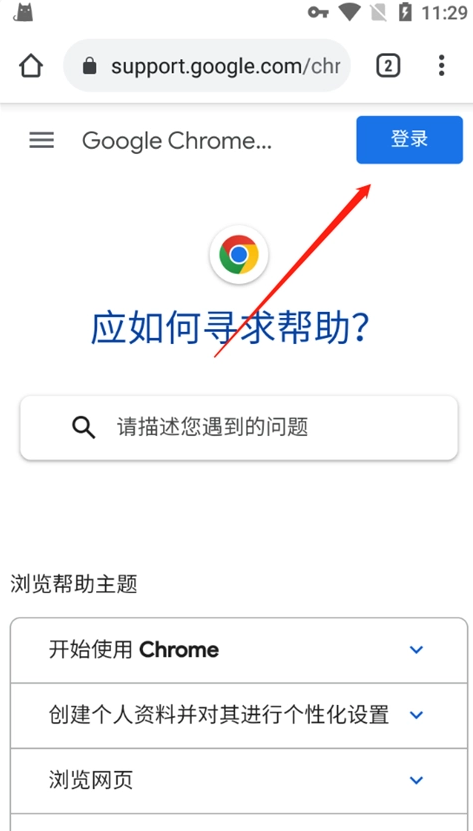
2、点击【创建账号】-【为自己创建】,如图所示。
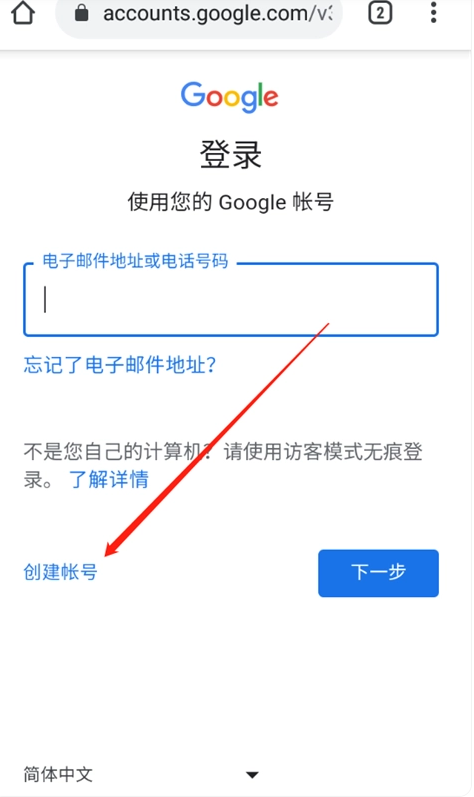
3、填写创建Google账号的信息并点击【下一步】,如图所示。
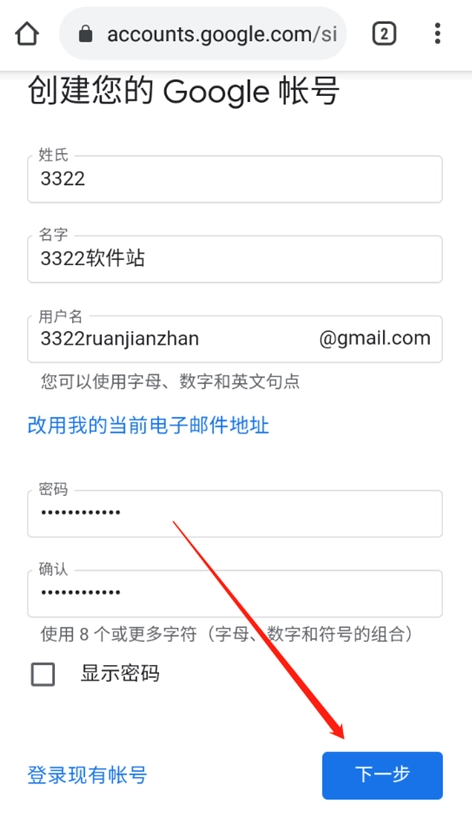
4、然后在验证界面中输入自己的手机号码,点击【下一步】,如图所示。
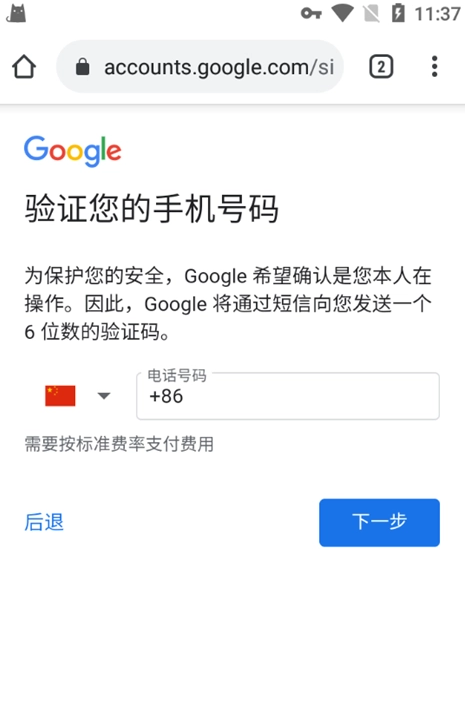
5、输入验证码,点击【验证】,如图所示。

6、最后再次填写相关信息,进行最后的步骤【下一步】-【下一步】-【同意】即可完成创建,如图所示。
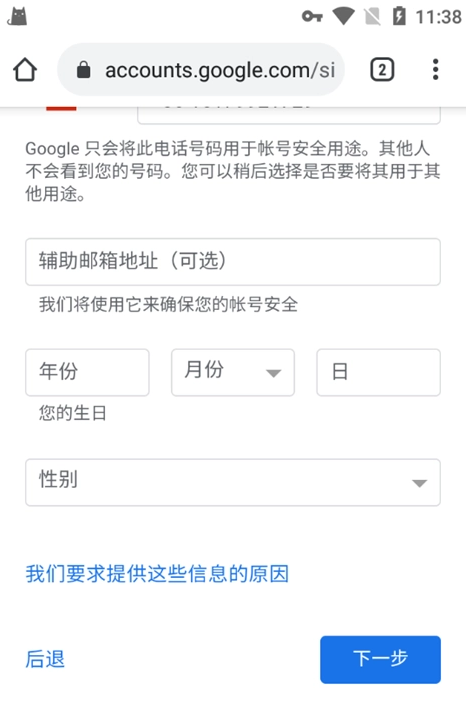
7、如若在注册的过程中,出现【此电话号码无法用于验证】,那么你需要到手机设置里面,把手机的语言改成英语,待改了过后,重新进行前面的步骤就可以进行验证了,如图所示。
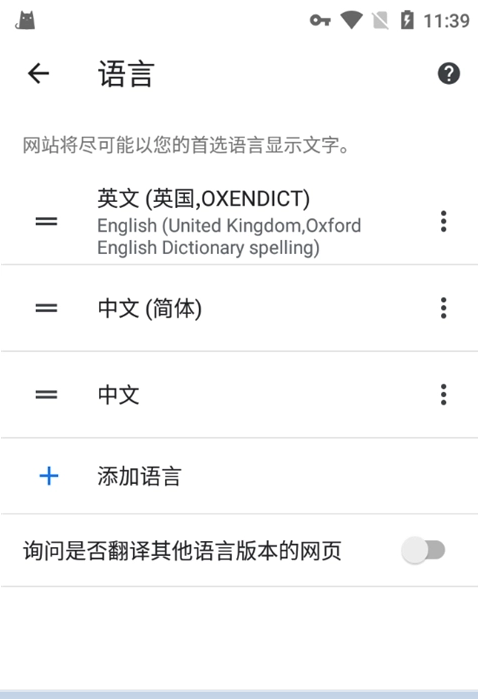
上述就是【手机谷歌浏览器怎么注册账号?手机谷歌浏览器快速注册账号方法技巧】的所有内容啦,希望能够帮助大家解决问题。
上一篇:如何将Chrome浏览器重置为默认设置 下一篇:chrome浏览器如何添加书签
